Google Chrome ha una particolare funzione nascosta che tutti quanti noi non conosciamo, ma che avremmo dovuto scoprire in precedenza. Qual è?
I motori di ricerca nascondono delle impostazioni molto utili e che, nella maggior parte dei casi, vengono ignorate dagli utenti poiché non sono così tanto considerate. È certamente un guaio che non può essere risolto nell’arco di poco tempo, ma finché qualcuno si prende la briga di fare presente ai consumatori di queste funzioni, eventualmente è possibile trovare un compromesso. 
Quanto detto vale anche per Google Chrome, in particolar modo con le schede in incognito. Con un semplice accorgimento, infatti, avremo modo di mantenere queste sessioni di navigazione private, ma senza perderle ogni volta che chiudiamo la modalità in incognito. Grazie a questa innovativa funzione di Google, gli utenti avranno a disposizione un altro livello di privacy durante la navigazione segreta.
Impronta digitale su Chrome: attivarla non è mai stato così facile
Ma in che modo potremo effettivamente usarla? Per utilizzare l’impostazione sarà necessario installare la versione beta di Google Chrome dal Google Play Store. In questo modo l’utente potrà avere libero accesso a tutte quelle funzionalità dell’applicazione, incluse quelle non ancora rilasciate in maniera ufficiale. Fatto questo, potremo finalmente proseguire con il nostro piano: ecco cosa fare in seguito.
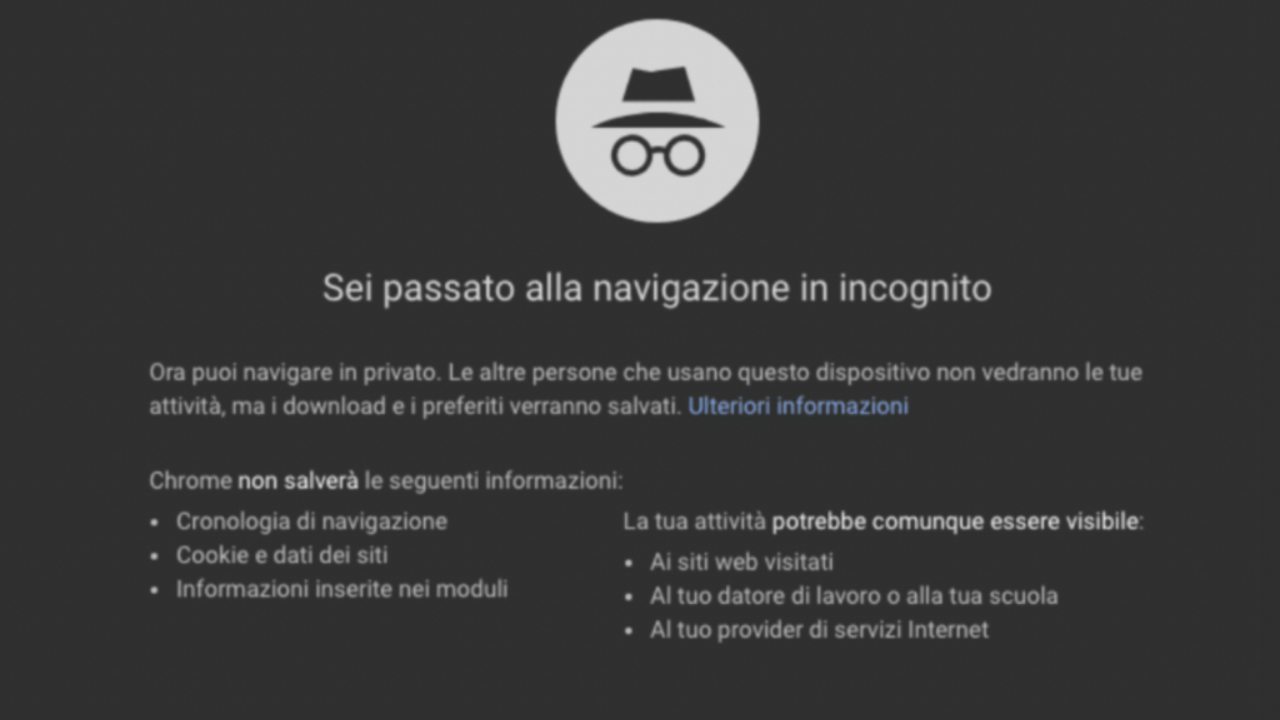
Dopo l’installazione dovremo aprire Google Chrome e incollare nella barra dell’URL l’indirizzo in questione: chrome://flags/#incognito-reauthentication-for-android. A questo punto dovremo fare tap sul pulsante “Predefinito”, presente nella scheda “Abilita” per poter ottenere la riautenticazione del dispositivo dedicato alla navigazione in incognito. Infine, basterà riavviare l’applicazione.
A quel punto riapriamo ancora una volta Google Chrome e schiacciamo i tre puntini in alto a destra dello schermo per abilitare il blocco delle schede in incognito. Dal menu successivo occorrerà andare su “Ambientazione”, poi “Privacy e sicurezza” e per concludere attivare l’opzione “Blocca le schede in incognito” nel momento in cui usciamo dal motore di ricerca. Niente di più facile.
Così facendo, ogni volta che eseguiremo il browser la modalità sarà attiva per ogni sessione in incognito, con il motore di ricerca che chiederà l’impronta digitale dell’utente per accedere di nuovo alle schede aperte. Qualora ci fossero dei problemi in corso, inoltre, vi suggeriamo di chiudere l’esecuzione di Google Chrome in background direttamente dalle impostazioni affinché non vi siano bug.






